O Google Docs é uma ótima ferramenta de produtividade, mas tem uma desvantagem em relação ao Windows: é um serviço online. Se você estiver usando o Google Docs, geralmente deverá permanecer on-line. É aqui que seus documentos são salvos, por exemplo.
Dito isso, você pode usar o Google Docs offline de tempos em tempos. Isso permite que você trabalhe em seu documento, planilha ou apresentação quando perder a conexão (ou precisar limitar o uso de dados ). Todas as alterações que você fizer serão sincronizadas com seu documento online quando sua conexão for restaurada.
Se você quiser usar o Google Docs off-line, veja o que você precisa fazer.
Como usar o Google Docs offline em um PC ou Mac
Para usar o Google Docs no modo off-line, você precisará usar o Google Chrome ou o Microsoft Edge no Windows, macOS ou Linux. Atualmente, nem o Opera nem o Firefox incluem as opções offline que abordaremos neste artigo. Estamos usando o Microsoft Edge, mas o processo é praticamente o mesmo no Chrome.
Para usar o Google Docs off-line em um PC ou Mac:
- Abra o Google Docs , Google Sheets ou Google Slides no seu navegador da web.
- Abra um documento e selecione Arquivo > Disponibilizar offline no menu.
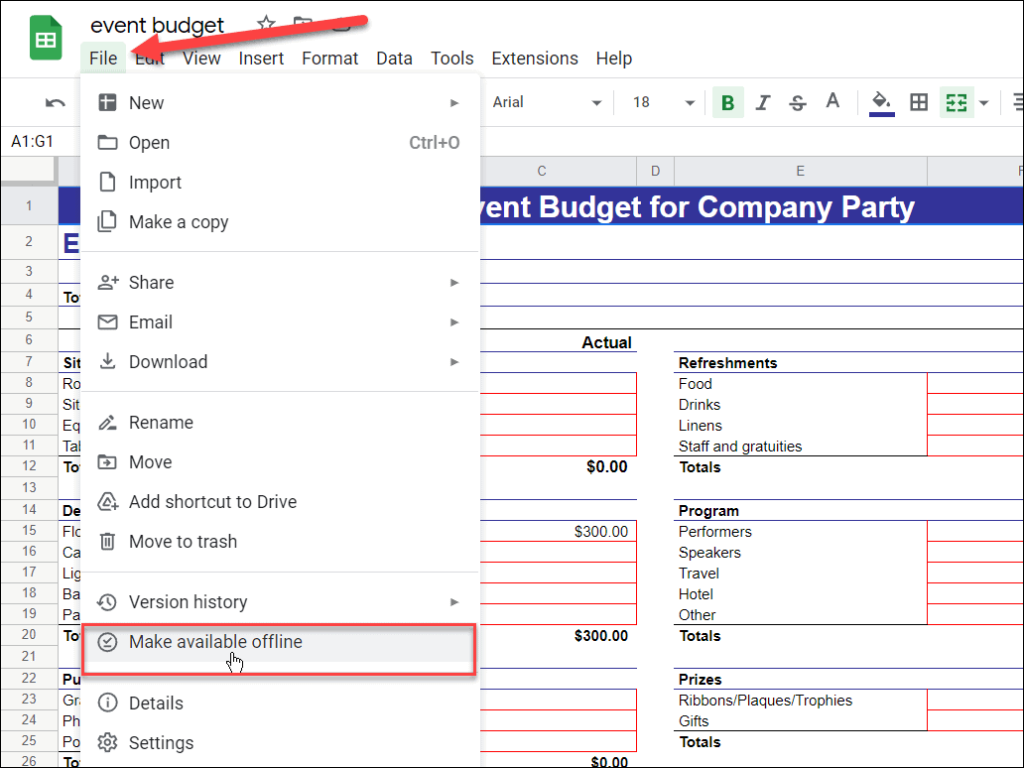
- Você verá um prompt para instalar a extensão do Google Docs Offline para Chrome, caso ela ainda não esteja instalada. Clique em Instalar .
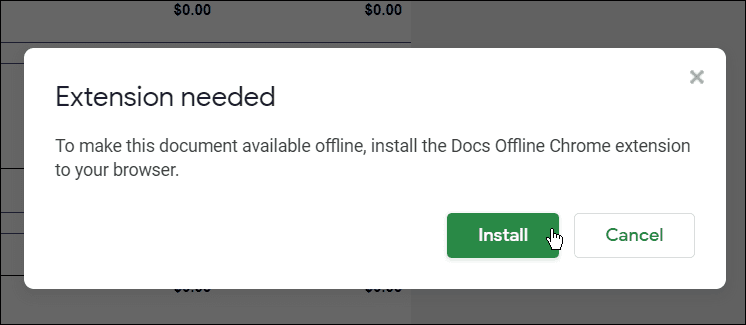
- Siga as instruções na tela para instalar a extensão Docs Offline Chrome em seu navegador.
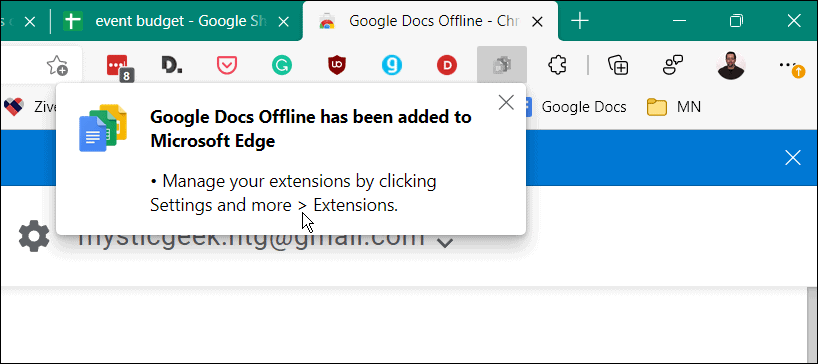
- Quando você retornar ao seu documento, aparecerá uma mensagem solicitando que você recarregue o navegador—clique no link Recarregar .
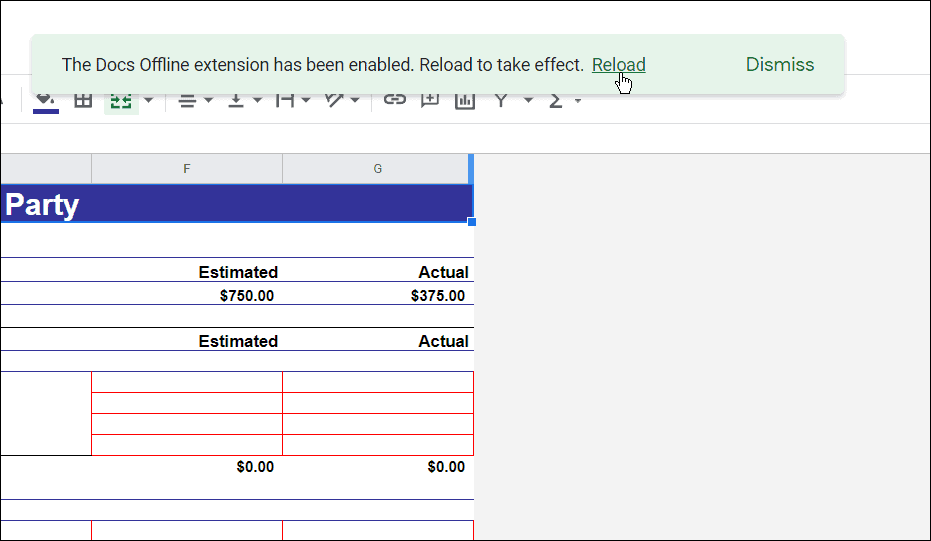
- Navegue até Arquivo > Disponibilizar offline e selecione se deseja aplicar a configuração a todos os arquivos.
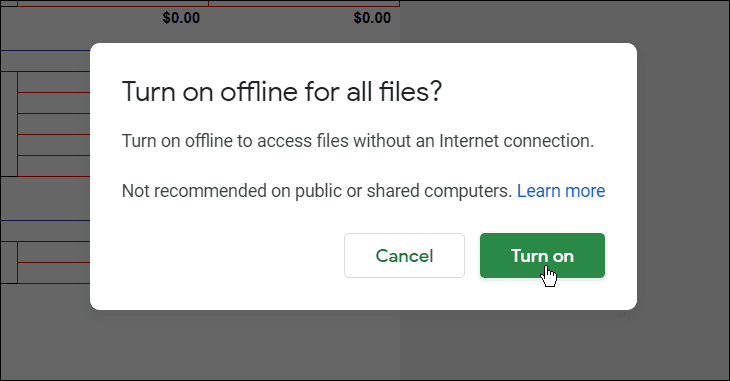
- Você precisará recarregar o documento para permitir a edição offline — clique em Recarregar .

Como disponibilizar um documento offline
Com a extensão Google Docs Offline instalada, você pode disponibilizar qualquer documento, planilha ou apresentação para edição offline.
Para disponibilizar qualquer documento do Google Docs para edição off-line:
- Abra o Google Docs , Google Sheets ou Google Slides no seu navegador.
- Clique com o botão direito do mouse em um item na lista de arquivos e selecione o controle deslizante offline disponível .
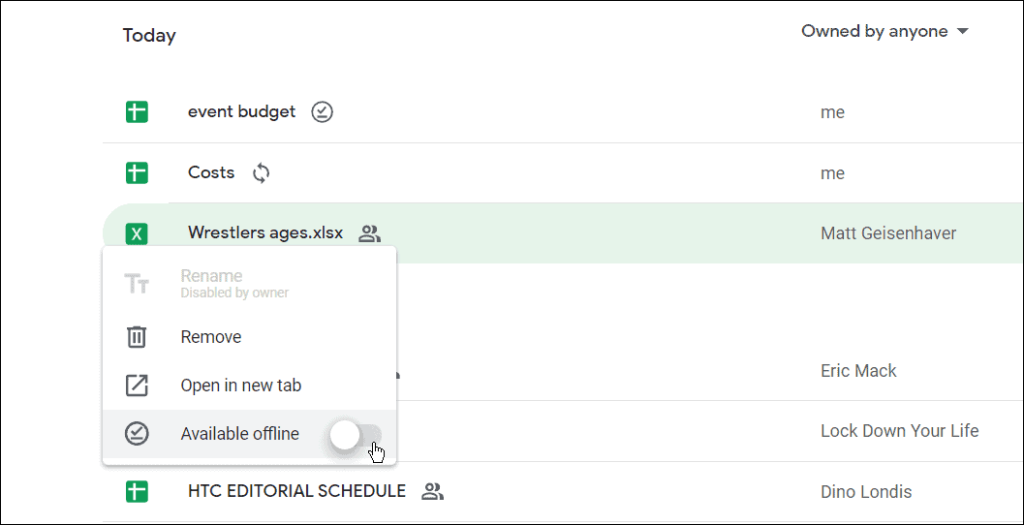
Como desativar o modo offline no Google Docs
Você também pode desativar o modo off-line em qualquer documento, planilha ou apresentação no Google Docs. Se vários usuários estiverem editando um documento, convém fazer isso para proteger um documento contra alterações perdidas.
Para desativar o modo off-line no Google Docs:
- Abra um documento do Google Docs no Documentos, Planilhas ou Apresentações.
- No documento, pressione Arquivo > Remover acesso offline .

- Você também pode clicar com o botão direito do mouse em um documento offline e desativar a opção Disponível offline .
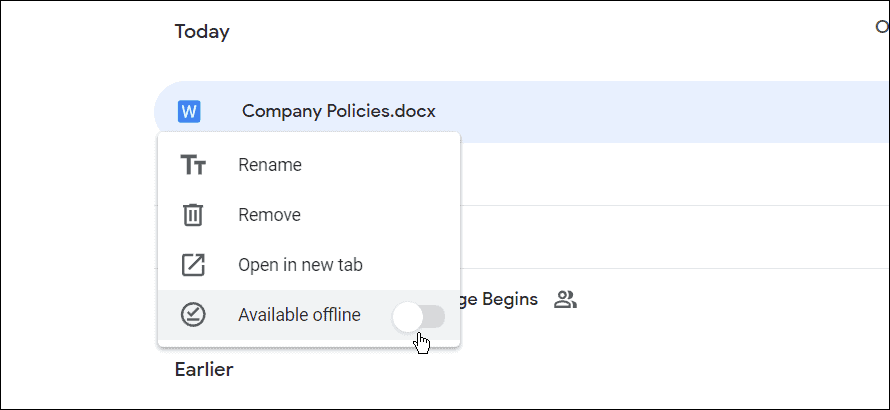
É isso. Agora, os documentos que você definir como off-line estarão disponíveis para edição e trabalho quando você tiver uma conexão de dados ruim ou nenhuma internet.
Como disponibilizar o Google Docs offline em dispositivos móveis
Você também pode permitir que documentos, planilhas e arquivos de apresentação sejam acessíveis para edição offline em um dispositivo móvel.
Para esta seção do artigo, estamos usando o Google Docs, mas as mesmas etapas serão aplicadas se você estiver usando o Planilhas Google e o Apresentações Google. Antes de começar, instale o aplicativo Google Docs em seu dispositivo Android , iPhone ou iPad .
Para editar um documento do Google Docs off-line em dispositivos móveis:
- Abra seu aplicativo Google Docs em seu dispositivo móvel e selecione um arquivo.
- No arquivo, toque no botão de menu no canto superior direito.
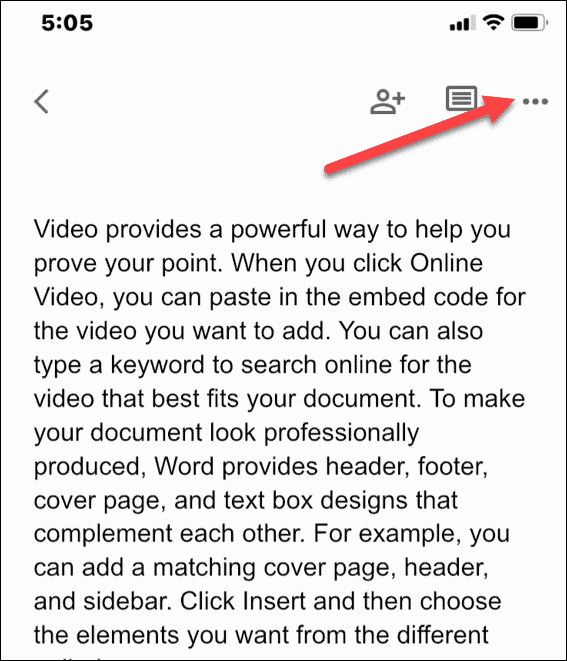
- Alterne o comutador disponível offline .
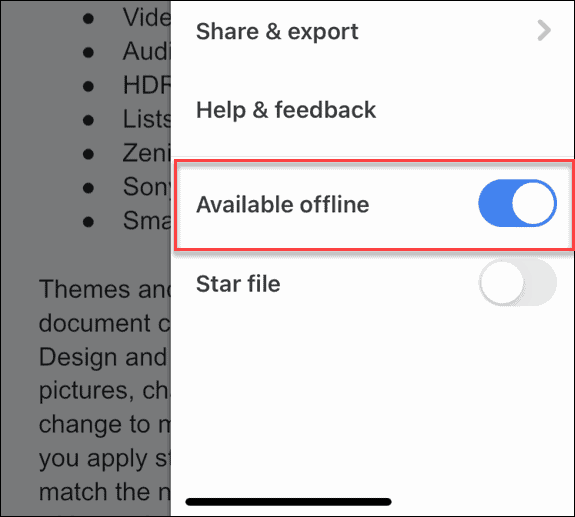
- Para disponibilizar todos os arquivos recentes offline, toque no ícone de menu no canto superior esquerdo.
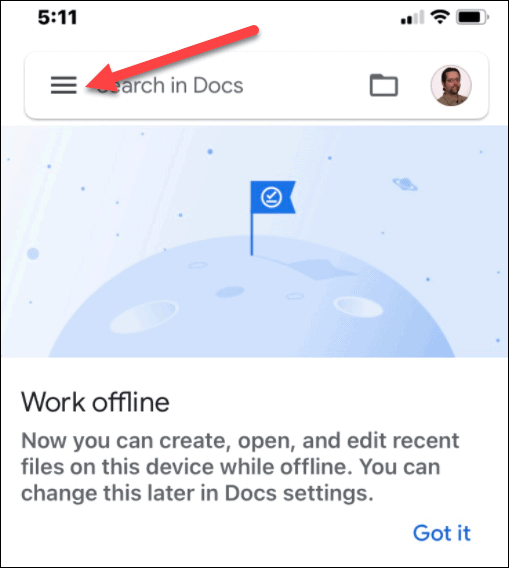
- Toque em Configurações e alterne a opção Disponibilizar arquivos recentes offline no menu.
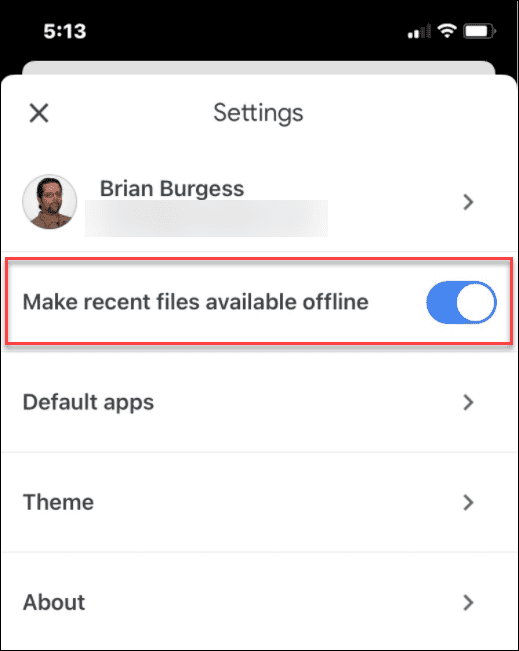
Trabalhar offline no Google Docs
Usando as etapas acima, você pode trabalhar off-line em seus documentos do Google Docs. Depois de terminar, certifique-se de restaurar sua conexão com a Internet para sincronizar suas alterações com a versão online do seu documento.
Além de trabalhar off-line, há vários outros recursos a serem observados ao trabalhar no Google Docs. Por exemplo, você pode configurar a formatação MLA ou compartilhar seus arquivos no Google Docs .
Se você deseja trabalhar no Office, também pode exportar arquivos do Google Docs para um formato Office em seu PC.

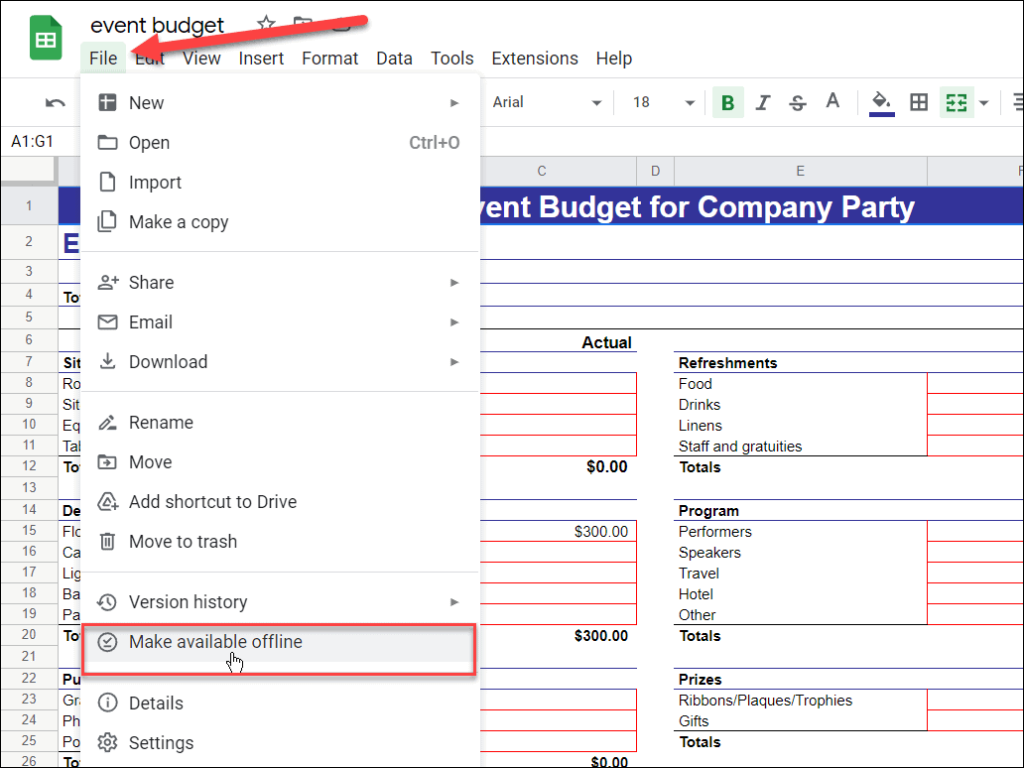
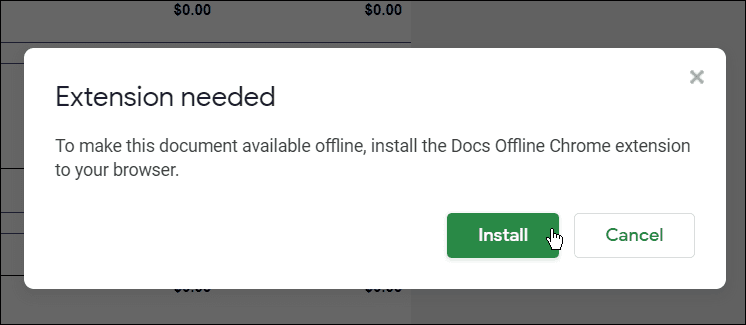
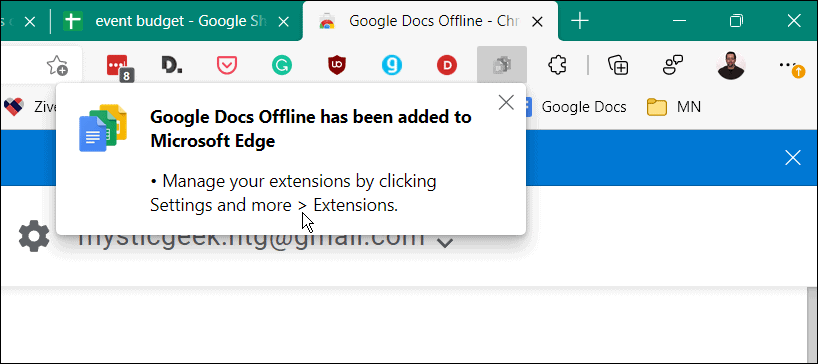
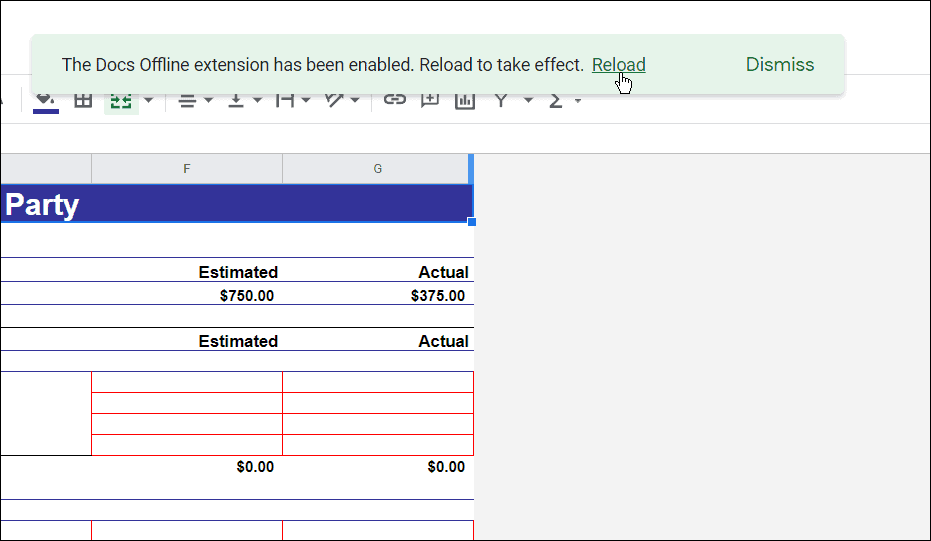
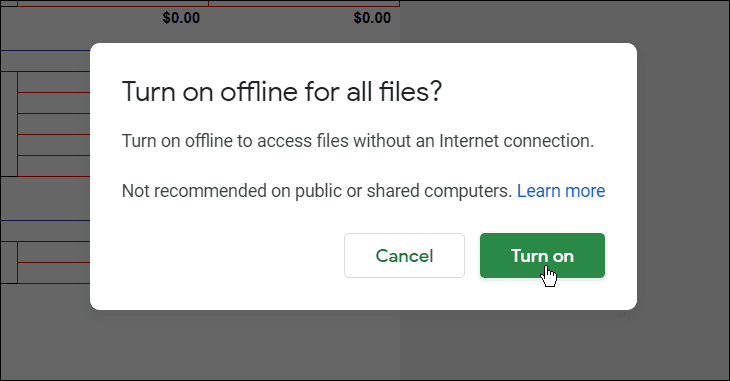

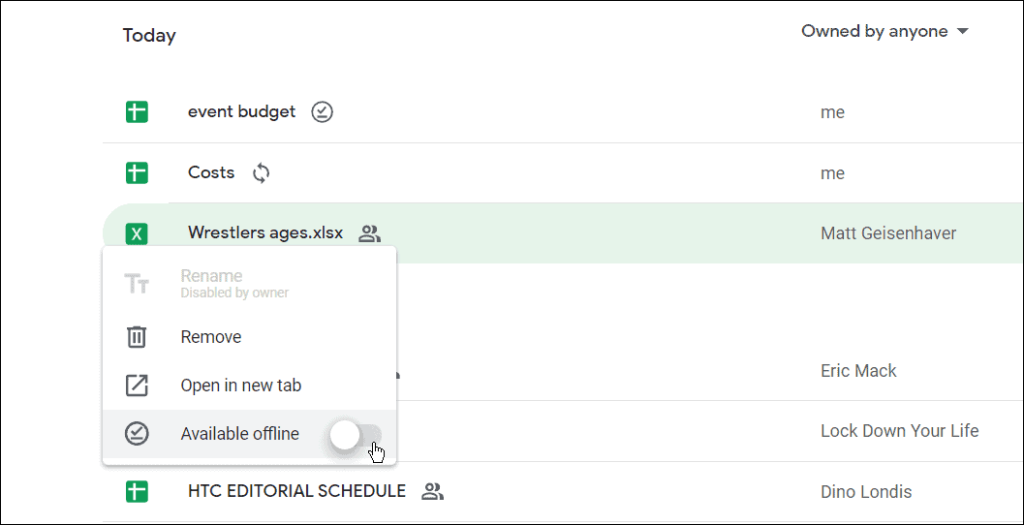

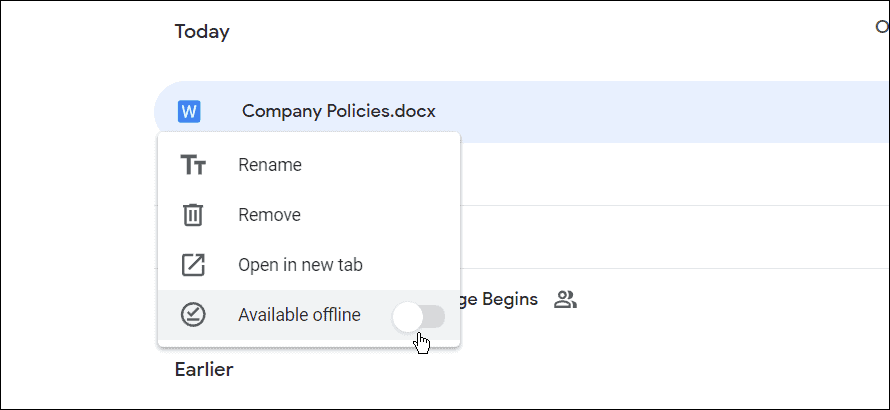
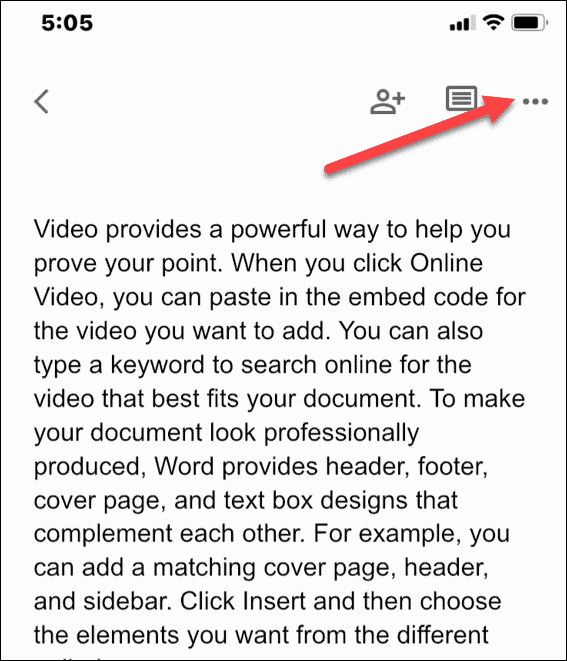
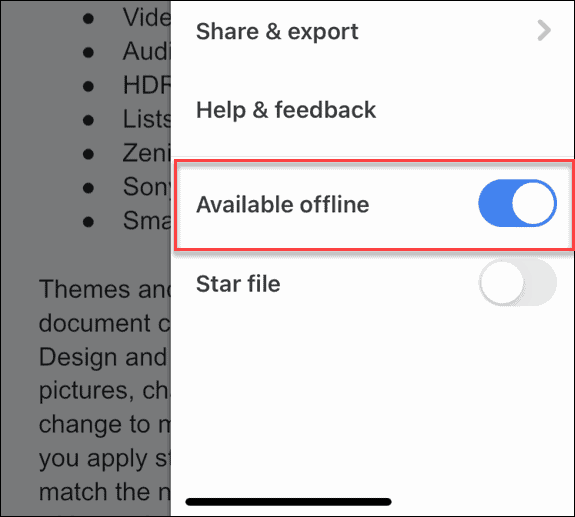
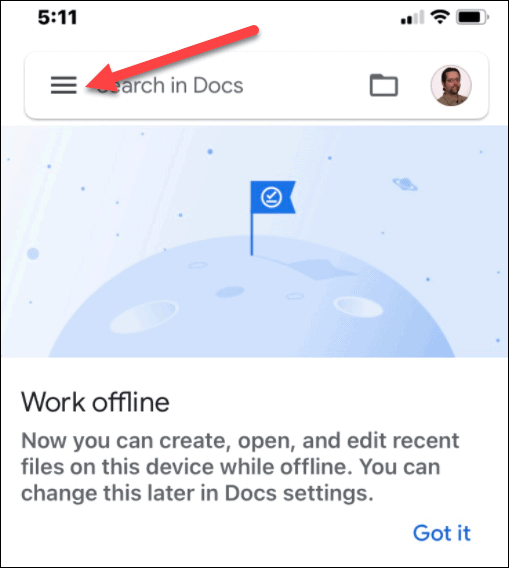
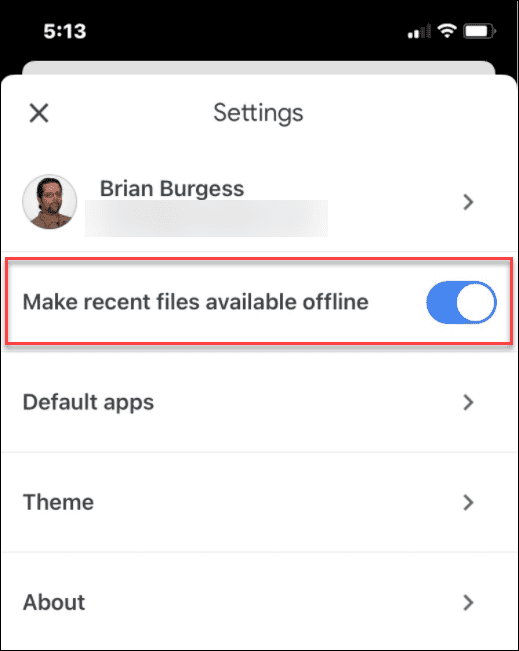

![[RESOLVIDO] Erros do Call of Duty Advanced Warfare - travando, travando, FPS baixo e mais [RESOLVIDO] Erros do Call of Duty Advanced Warfare - travando, travando, FPS baixo e mais](https://luckytemplates.com/resources1/images2/image-6547-0408150359208.png)

![Como corrigir o erro 3000 do Twitch? [100% resolvido] Como corrigir o erro 3000 do Twitch? [100% resolvido]](https://luckytemplates.com/resources1/images2/image-8735-0408151115015.png)
![[RESOLVIDO] Erros do American Truck Simulator: Crash, Steam_Api64.Dll está ausente e mais [RESOLVIDO] Erros do American Truck Simulator: Crash, Steam_Api64.Dll está ausente e mais](https://luckytemplates.com/resources1/images2/image-8887-0408151238368.png)

![[RESOLVIDO] Como corrigir League Of Legends d3dx9_39.dll ausente, erro DirectX [RESOLVIDO] Como corrigir League Of Legends d3dx9_39.dll ausente, erro DirectX](https://luckytemplates.com/resources1/images2/image-4059-0408151106351.png)

